Hoe u de Windows 11 pc-fout ‘Deze alias kan niet aan uw account worden toegevoegd’ kunt oplossen
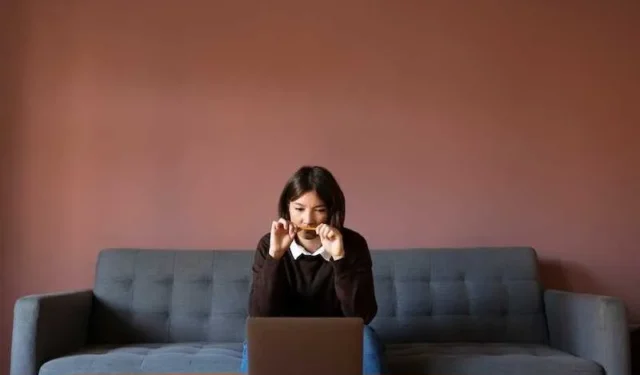
Het toevoegen van een telefoonnummer als alias aan een Microsoft-account op Windows 11 is voor veel gebruikers een gangbare praktijk geworden. Dit vereenvoudigt niet alleen het inlogproces, maar verbetert ook de veiligheid van het account.
Sommige gebruikers hebben echter gemeld dat ze tijdens deze ogenschijnlijk eenvoudige taak fouten in Windows 11 tegenkwamen , wat de behoefte aan duidelijke oplossingen benadrukte.

De foutmelding ‘Deze alias kan niet aan uw account worden toegevoegd’ in Windows 11 begrijpen
Er verschijnt een aliasfout wanneer er een probleem is bij het toevoegen van een extra stukje contactgegevens aan uw Microsoft-account . Dit kan een telefoonnummer zijn of een alternatief e-mailadres dat u probeert in te stellen als plan B voor toegang tot uw account.
De fout betekent meestal dat het systeem in de war is door een dubbel nummer of e-mailadres dat u al ergens anders hebt gebruikt, of dat er slechts een tijdelijke storing is.
Aliassen in een Microsoft-account zijn alsof u een reservesleutel van uw huis heeft. Ze bieden u een andere manier om te bewijzen wie u bent, voor het geval u wordt buitengesloten of uw identiteit moet bevestigen.
Het is een veiligheidsverbetering, omdat het betekent dat er meer dan één manier is om te verifiëren dat jij het werkelijk bent die probeert toegang te krijgen tot je account.
Windows 11-fout oplossen ‘Deze alias kan niet aan uw account worden toegevoegd’
Controleer uw aliasquota op Microsoft
Uw Microsoft-account biedt ruimte voor maximaal tien aliassen. Dit zijn alternatieve e-mailadressen of telefoonnummers die u kunt gebruiken om u aan te melden.
- Om te zien of je de limiet hebt bereikt, ga je naar de accountinstellingen op de Microsoft-website en kijk je naar het gedeelte ‘Je gegevens’.
- Als je tien bent en ruimte moet maken, kun je op dezelfde pagina afscheid nemen van alle aliassen die je niet langer gebruikt.
- Als je merkt dat een oude alias stof verzamelt, kun je deze eenvoudig verwijderen.
- Selecteer gewoon de alias die u wilt verwijderen en bevestig uw keuze.
- Hierdoor komt er ruimte vrij voor een nieuwe alias, waardoor uw account flexibel blijft en up-to-date blijft met uw huidige informatie.
Controleer account en internetverbinding
Ervoor zorgen dat u een stabiele internetverbinding heeft, is een cruciale stap voordat u aan uw accountinstellingen gaat sleutelen. Een wankele verbinding kan het proces onderbreken, wat tot fouten kan leiden bij het toevoegen van een alias.
Als alles soepel verloopt met uw internet, maar u nog steeds tegen een muur aanloopt, kunt u zich afmelden bij uw Microsoft-account.
Opnieuw inloggen op uw account kan soms wonderen doen. Het is alsof u uw account snel vernieuwt, waardoor eventuele tijdelijke problemen die problemen veroorzaakten, kunnen worden opgelost. Als u al langere tijd aangemeld bent, kan deze eenvoudige stap het verschil maken.
Gebruik een alternatief aliasformulier op Microsoft
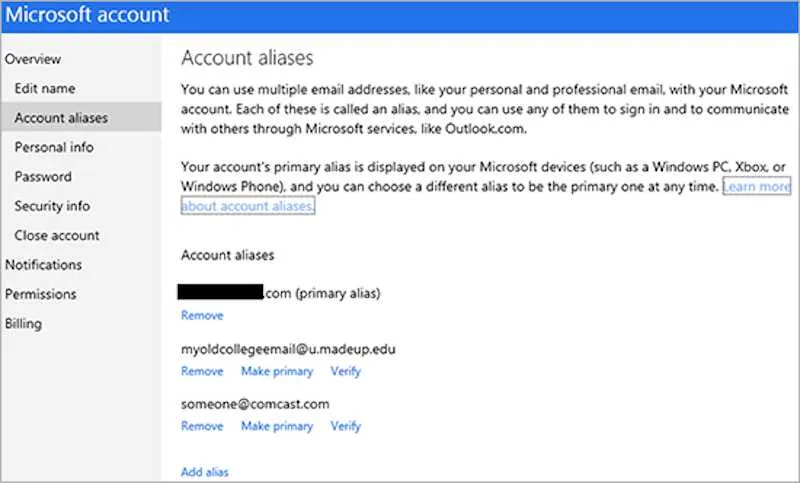
Soms werkt een telefoonnummer mogelijk niet mee als u het als alias probeert toe te voegen. In dergelijke gevallen kan de keuze voor een e-mailalias een soepele zet zijn. Het is gewoon een ander type identificatie voor uw account, vergelijkbaar met een back-up-e-mailadres.
Zo kunt u een e-mailalias aan uw Microsoft-account toevoegen:
- Meld u aan bij uw Microsoft-account en ga naar de pagina ‘Uw gegevens’.
- Zoek naar de optie ‘Een alias toevoegen’ en selecteer deze.
- Kies voor ‘Maak een nieuw e-mailadres aan en voeg het toe als alias’, of u kunt ‘Een bestaand e-mailadres toevoegen als alias’.
- Volg de aanwijzingen om uw nieuwe alias te maken of toe te voegen.
- Nadat u het nieuwe e-mailadres heeft toegevoegd, stuurt Microsoft een verificatie-e-mail naar dat adres.
- Open de verificatie-e-mail en klik op de link om te bevestigen dat deze van jou is.
Met deze stappen beschikt u over een nieuwe manier om u aan te melden bij uw account, zodat u nooit meer wordt buitengesloten.
Telefoonnummer verwijderen uit andere Microsoft-accounts
Als uw telefoonnummer aan een ander Microsoft-account is gekoppeld, kan dit de oorzaak van het conflict zijn. Het is alsof je dezelfde sleutel voor verschillende sloten probeert te gebruiken: het werkt gewoon niet. Om dit op te lossen, moet u het telefoonnummer verwijderen uit het account waar het momenteel in gebruik is.
- Ga naar het Microsoft-account waaraan het telefoonnummer is gekoppeld.
- Zodra u bent ingelogd, navigeert u naar het gedeelte ‘Uw gegevens’.
- Hier vindt u het telefoonnummer onder de accountaliassen.
- Selecteer het telefoonnummer dat u wilt verwijderen en zoek naar de optie ‘Verwijderen’ of ‘Ontkoppelen’.
- Bevestig uw keuze en het telefoonnummer wordt losgekoppeld van dat account.
- Deze actie zou de weg vrij moeten maken om het telefoonnummer zonder verdere problemen als alias aan uw gewenste account toe te voegen.
Start uw Windows 11-apparaat opnieuw op
Soms is de eenvoudigste oplossing het opnieuw opstarten van uw pc. Dit kan eventuele kleine softwareproblemen oplossen die niet meteen voor de hand liggen. Het lijkt een beetje op het uit- en weer inschakelen van de verlichting om het systeem te resetten.
Nadat uw computer opnieuw is opgestart, probeert u nogmaals uw telefoonnummer als alias toe te voegen. Deze nieuwe start kan het proces vaak soepeler maken en kan precies de truc zijn die je nodig had. Als het probleem een tijdelijke softwarefout was, is een herstart vaak voldoende om alles weer op de rails te krijgen.
Neem contact op met de klantenondersteuning van Microsoft
Als u alles hebt geprobeerd en uw telefoonnummer nog steeds niet als alias wordt weergegeven, is het wellicht tijd om deskundige hulp in te roepen bij Microsoft Support. Zij beschikken over de tools en toegang om diepere problemen op te lossen die u mogelijk niet zelf kunt oplossen.
U kunt contact met hen opnemen via de Microsoft-website, waar u kunt chatten met een ondersteuningsagent of een telefoongesprek kunt plannen.
Zorg ervoor dat u uw accountgegevens gereed heeft voordat u contact opneemt. Ze zijn uitgerust om een verscheidenheid aan problemen aan te pakken, dus hoe duidelijker u kunt zijn over wat er misgaat, hoe beter zij u kunnen helpen.
Voorkom toekomstige aliasproblemen op een Windows 11-pc

Het maken van unieke aliassen voor elk van uw accounts kan u later veel problemen besparen. Het is een eenvoudige manier om alles georganiseerd te houden en verwarring te voorkomen. Zie het als een specifiek label voor elke container in uw voorraadkast; het maakt het vinden van wat je nodig hebt alleen maar eenvoudiger.
Het is ook een goede gewoonte om regelmatig de aliassen te controleren die aan uw account zijn gekoppeld. Dit hoeft geen groot evenement in uw agenda te zijn, gewoon zo nu en dan een snelle check-in om er zeker van te zijn dat alles in orde is. Door uw accountaliassen netjes te houden, kunt u voorkomen dat er onverwachts problemen optreden.
Het tegenkomen van fouten bij het toevoegen van een telefoonnummer aan uw Microsoft-account op Windows 11 is niet ongewoon. Het maakt deel uit van de digitale ervaring waar we allemaal doorheen navigeren. Zoals u echter heeft gezien, zijn er talloze strategieën en stappen beschikbaar om deze problemen effectief aan te pakken en op te lossen.



Geef een reactie